小白一键重装win10系统教程
- 分类:Win10 教程 回答于: 2021年12月14日 09:16:00
很多喜欢win10系统的小伙伴,在使用电脑出现系统故障的时候需要重装系统才行,那么还不会重装win10系统的小伙伴,下面小编就给大家带来小白一键重装win10系统教程。
1、下载小白一键重装软件,打开软件后选择我们要安装的系统。

2、然后就是等待下载系统镜像的环节了。
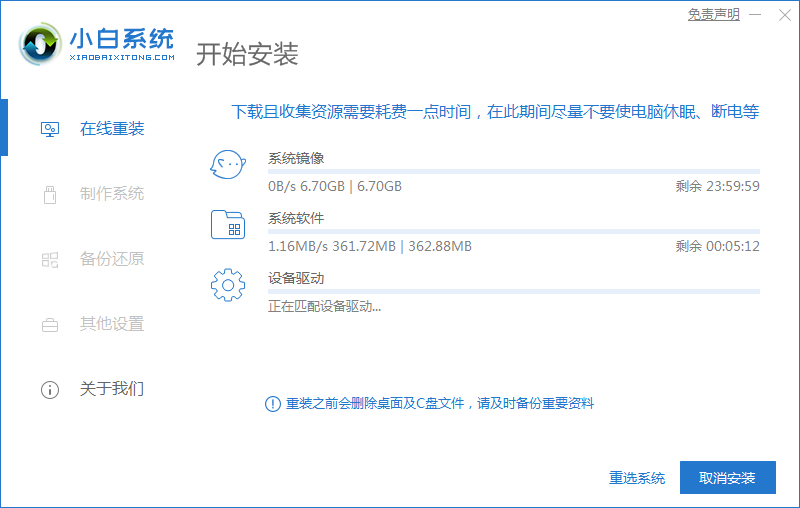
3、开始安装之前会点电脑部署环境,部署环境完成后我们直接重启电脑。
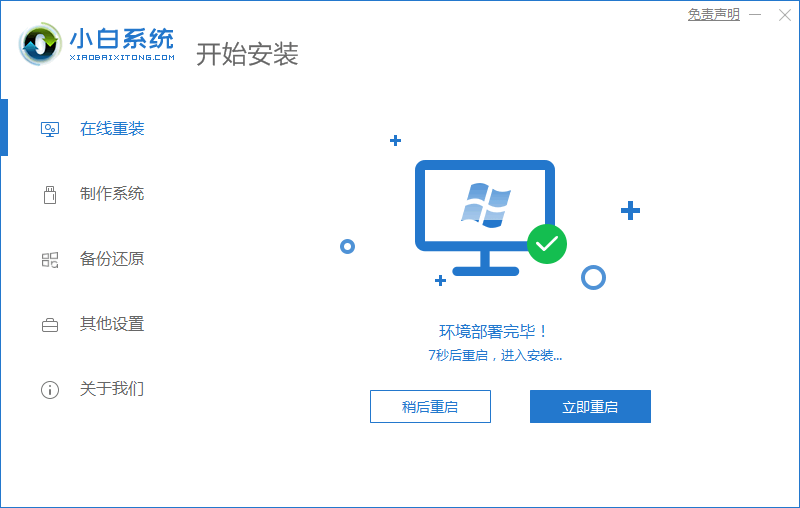
4、重启电脑系统后选择第二个xiaobai pe-msdn online install mode进入 Windows PE系统。
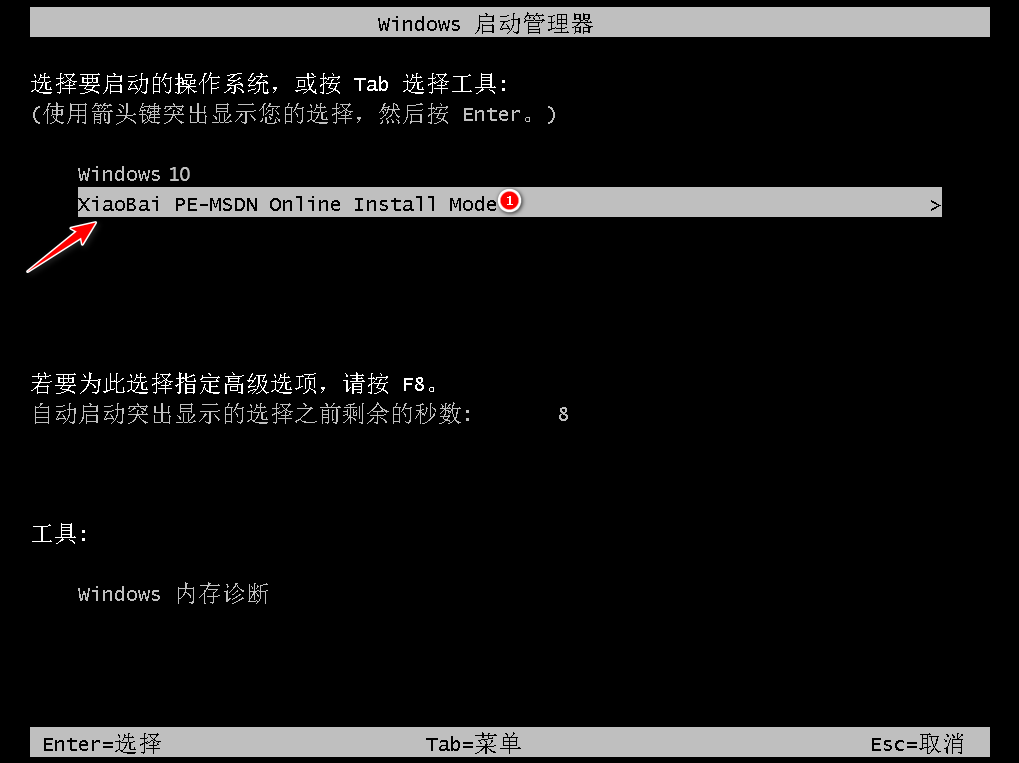
5、进入PE系统后会自动部署安装 Windows 系统只需要耐心等待即可。

6、等待安装完成我们点击立即重启。
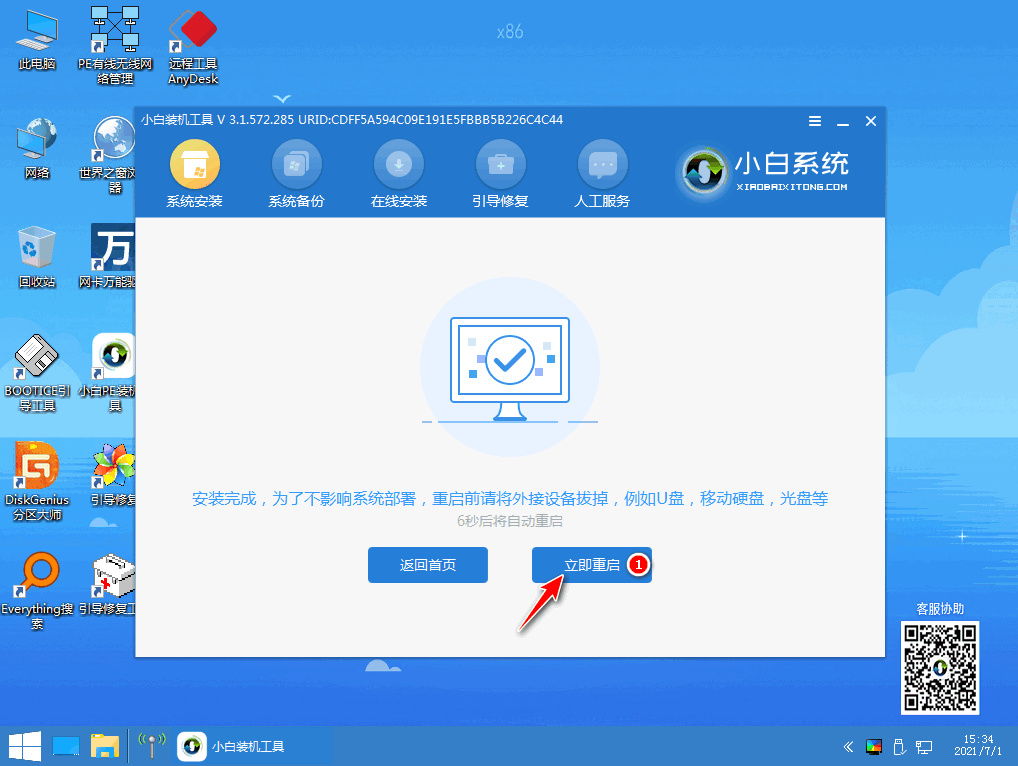
7、最后就进入到新系统桌面就代表安装成功啦。
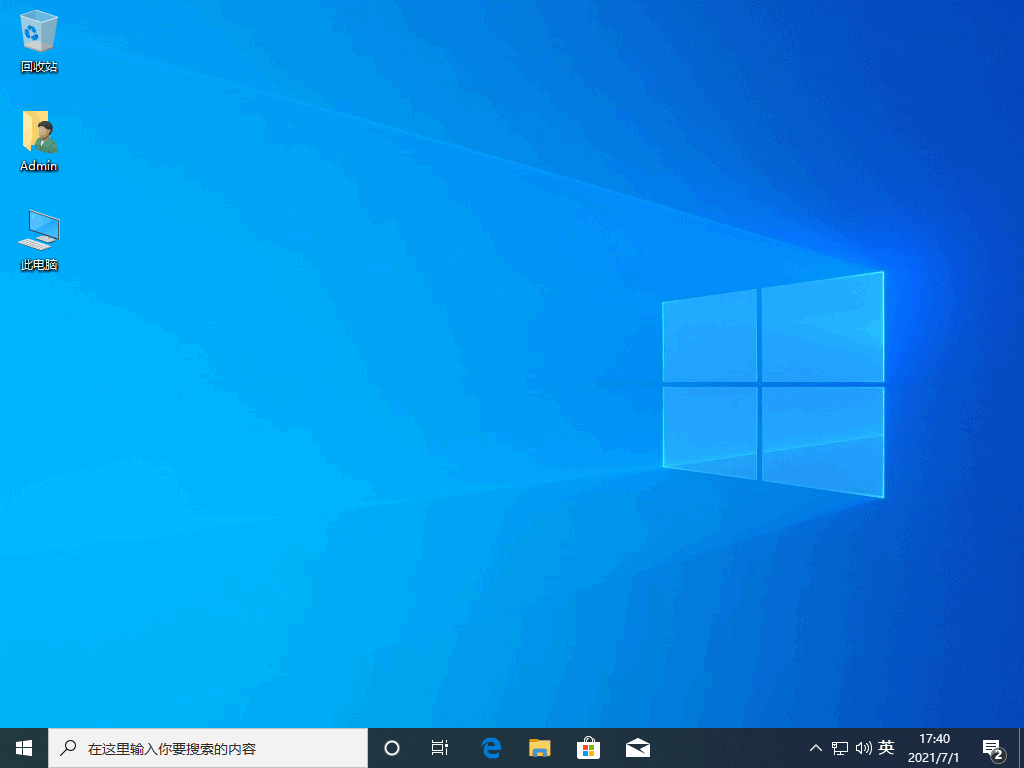
以上就是小白一键重装win10系统教程,希望能帮助到大家。
 有用
26
有用
26


 小白系统
小白系统


 1000
1000 1000
1000 1000
1000 1000
1000 1000
1000 1000
1000 1000
1000 1000
1000 1000
1000 1000
1000猜您喜欢
- 电脑突然黑屏怎么办?快速排查与解决方..2024/10/13
- Win10电脑系统升级指南:轻松升级你的电..2024/02/29
- 教你Win10系统如何设置定时更换电脑密..2020/10/16
- 升级win10系统会保留原来的文件吗..2022/03/18
- 如何重装win10系统2023/03/20
- 小编教你如何用最简单的方法让windows..2017/08/05
相关推荐
- 小编教你win10关机快捷键都有哪些..2018/12/15
- win10如何跳过管理员权限安装软件..2021/04/07
- win10界面切换win7界面风格2023/01/14
- win10开机黑屏时间长,小编教你怎么解..2018/05/08
- 一键重装win10系统的步骤教程..2021/06/17
- win10系统激活教程2023/01/17














 关注微信公众号
关注微信公众号



